Programmi per siti Web
Sei da tempo affascinato dal mondo della programmazione Web e, già da qualche tempo, hai iniziato a studiare quelle che sono le basi teoriche sull’argomento. Adesso, però, ritieni giunto il momento di passare alla pratica, ed è proprio per questo motivo che sei alla ricerca di programmi per siti Web che possano aiutarti a coltivare la tua passione.
Come dici? Ho centrato il punto? Se le cose stanno in questo modo, sono ben felice di comunicarti che ti trovi nel posto giusto, al momento giusto! Di seguito, infatti, avrò cura di illustrarti il funzionamento di alcuni software dedicati allo sviluppo Web, molti dei quali gratuiti, compatibili con le piattaforme desktop più comunemente usate. Per completezza d’informazione, sarà mia premura elencarti anche una serie di piattaforme online e di applicazioni per smartphone e tablet, parimenti utili per lo scopo.
Dunque, senza attendere oltre, mettiti bello comodo e leggi con attenzione tutto quanto ho da spiegarti sull’argomento: sono sicuro che, al termine della lettura di questa guida, avrai le idee ben chiare in merito al programma più adatto alle tue esigenze. Detto ciò, non mi resta altro da fare, se non augurarti buona lettura e buon lavoro!
Indice
- Programmi per siti Web: Mac e Windows
- Programma per siti Web in locale
- Programma per siti online
- App per siti Web
Programmi per siti Web: Mac e Windows
Per iniziare, lascia che ti indici alcuni programmi per siti Web scaricabili, anche a costo zero, sia su PC Windows che su Mac. La maggior parte delle soluzioni che andrò a proporti supporta la modalità WYSIWYG (ossia what you see is what you get), ossia la possibilità di progettare la struttura di una pagina Web senza scriverne materialmente il codice, ma aggiungendo i vari elementi con l’ausilio del mouse, intervenendo su appositi menu, finestre e pulsanti.
BlueGriffon
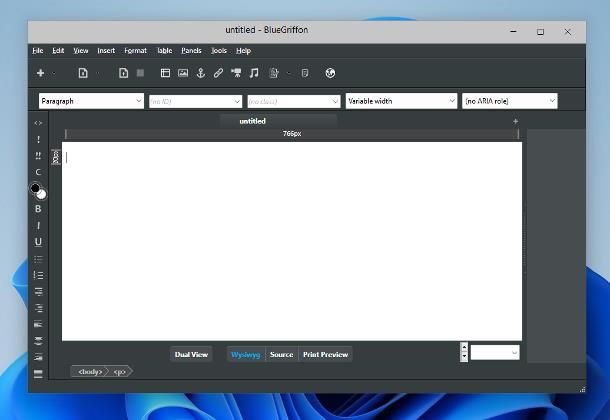
Il primo programma di cui voglio parlarti è BlueGriffon: si tratta di un software open source, che consente di realizzare pagine Web anche strutturate, sia con l’approccio WYSIWYG che scrivendo manualmente il codice HTML. Il programma è costantemente aggiornato, compatibile con gli standard Web più recenti e le funzionalità iniziali possono essere ampliate con l’ausilio di alcuni componenti aggiuntivi. Di base, BlueGriffon si può scaricare a costo zero ma, per sbloccarne tutte le funzionalità, è necessario acquistarne la versione a pagamento (con prezzi a partire da 75 euro + IVA).
Detto ciò, se sei interessato a valutare il software, collegati al suo sito Web ufficiale e fai clic sulla voce Download sottostante il logo del tuo sistema operativo, per scaricarne il file d’installazione. A download completato, esegui il file ottenuto e, se impieghi Windows, clicca sui pulsanti Sì, OK, Next (per quattro volte consecutive), Install e Finish.
Se, invece, il tuo è un Mac, serviti della finestra di trasferimento che è andata ad aprirsi per trascinare l’icona del programma nella cartella Applicazioni del Mac; successivamente, fai doppio clic sull’icona appena copiata e premi sul pulsante Apri, in modo da autorizzare il primo avvio del programma, andando a superare le limitazioni imposte da Apple nei confronti degli sviluppatori non certificati.
Per il resto, non c’è molto altro da aggiungere: dopo aver avviato la creazione di una nuova pagina, (basta cliccare sul pulsante + posto in alto a sinistra) è possibile aggiungervi elementi in modalità punta-e-clicca, selezionandoli dalla barra degli strumenti posta in cima alla finestra di BlueGriffon; la barra degli strumenti di sinistra, poi, consente di personalizzare la posizione dell’elemento rispetto al resto della pagina o di applicarvi stili di formattazione (ove supportato).
La barra dei menu posta subito sopra l’editor, poi, consente di aggiungere elementi “contenitore” alla pagina (ad es. paragrafi, tag divisori e così via). Per passare dalla modalità WYSIWYG a quella sorgente/source, oppure per affiancare entrambe le visuali e attivare la modalità dual-view, serviti dei pulsanti posti in fondo alla schermata di BlueGriffon.
Infine, ti farà comodo sapere che le funzionalità di BlueGriffon possono essere espanse attraverso una serie di add-on, gratuiti oppure a pagamento: tra i più interessanti figura certamente il cross-browsing, ossia il componente aggiuntivo che consente di visualizzare ed esaminare la resa della pagina Web sui vari browser, siano essi per computer, oppure per piattaforma mobile. Ad ogni modo, puoi accedere agli add-on installati “di serie” nel software usando il menu Strumenti/Tools > Componenti aggiuntivi/Add-ons.
Visual Studio Code
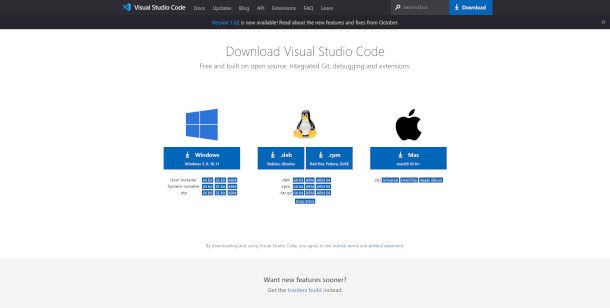
Altro interessante editor Web da prendere in considerazione è VS Code, o Visual Studio Code: si tratta di una suite principalmente dedicata alla programmazione e allo scripting, sviluppata da Microsoft, la quale offre supporto per tantissimi linguaggi differenti, Web e non: HTML, CSS, JavaScript, ASP.NET, Python, C++ e tanti altri.
Tra le numerose caratteristiche del software, figura il supporto nativo ai repositori Azure e Github, così da consentire una corretta gestione del versioning per il proprio lavoro; eseguendo l’accesso a VS Code usando il proprio account Microsoft, poi, è possibile sincronizzare tutti i contenuti sviluppati anche su altri computer.
Per ottenere il software, che può essere scaricato in forma completamente gratuita, collegati a questo sito Web, individua il logo del sistema operativo da te in uso e clicca sul pulsante di download ad esso corrispondente, per scaricare il file d’installazione di VS Code. A download completato, esegui il file ottenuto e segui le indicazioni più adatte al sistema operativo da te in uso.
- Windows: clicca sul pulsante OK, apponi la spunta accanto alla casella preposta all’accettazione dei termini di licenza e premi sul bottone Avanti, per due volte di seguito. Ora, indica le eventuali funzionalità aggiuntive da installare (a seconda delle tue necessità) e concludi il setup premendo sui bottoni Avanti e Installa. Al termine della procedura, rimuovi la spunta dalla casella posta accanto alla dicitura Avvia Visual Studio Code e, dopo aver salvato eventuali file aperti, riavvia il computer. Al riavvio successivo, apri VS Code usando l’icona che, nel frattempo, è stata aggiunta al menu Start.
- macOS: dopo aver aperto il file ZIP ottenuto in precedenza, trascina l’icona di Visual Studio Code nella cartella Applicazioni del Mac, fai doppio clic sul file copiato poc’anzi e premi sul pulsante Apri, in modo da bypassare le restrizioni volute da Apple nei confronti degli sviluppatori non certificati e aprire il programma (va fatto soltanto al primo avvio).
L’interfaccia di Visual Studio Code è identica, sia su Windows, che su macOS: la prima volta che apri il programma, ti sarà chiesto di eseguire il tutorial di primo avvio, tramite il quale definire il tema grafico, le eventuali opzioni di sincronizzazione e la cartella di salvataggio per i nuovi progetti. Superato anche questo step, premi sul pulsante Nuovo file e inizia subito a lavorare, avvalendoti dei numerosi strumenti disponibili. Qualora avessi bisogno di un aiuto per comprendere appieno le caratteristiche di Visual Studio Code, leggi senza esitare la guida che ho dedicato al programma, nella quale trovi spiegato come avvalertene per sviluppare in Python, HTML e C++.
Altri programmi per siti Web
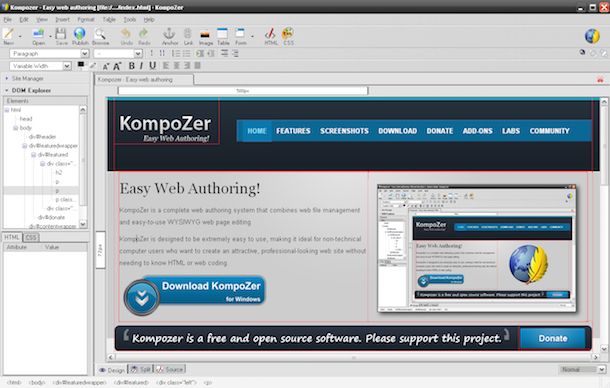
Sempre restando nell’ambito della programmazione Web, ti sarà comodo sapere che esistono molti altri software alternativi a quelli di cui ti ho parlato finora, parimenti validi e dotati di caratteristiche più o meno differenti, sia per Windows che per macOS. Di seguito te ne elenco alcuni.
- Adobe Dreamwiever (Windows/macOS): si tratta della suite prodotta e distribuita da Adobe, dedicata allo sviluppo Web in tutti i suoi aspetti: struttura, eventuali funzioni da server/back-end, stili grafici, animazioni, aspetti multimediali e molto, molto altro. Dreamveawer si può provare gratuitamente per un periodo pari a 7 giorni, trascorsi i quali bisogna abbonarsi alla piattaforma Adobe CC, per poter continuare a usare la suite.
- SeaMonkey (Windows/macOS): è un leggero ma funzionale editor Web open source, che può essere usato sia in modalità WYSIWYG, che per scrivere manualmente il codice delle proprie pagine. Integra un browser Web basato su Firefox, un client di posta elettronica, un client IRC e un sistema per pubblicare automaticamente i propri contenuti online. È gratuito.
- Amaya (Windows/macOS): altro interessante editor Web open source, con supporto a linguaggi come XHTML, HTML, CSS ed SVG, dotato di funzioni di auditing e segnalazione degli errori sintattici. È gratuito.
- KompoZer (Windows/macOS): sebbene lo sviluppo di quest’editor sia fermo da molto tempo, si tratta di un programma da tenere comunque in considerazione. KompoZer consente di realizzare e gestire più pagine Web contemporaneamente, anche in modalità WYSIWYG, di personalizzarne l’aspetto tramite CSS e di caricare il proprio lavoro direttamente online, tramite FTP. È gratuito.
Programma per siti Web in locale
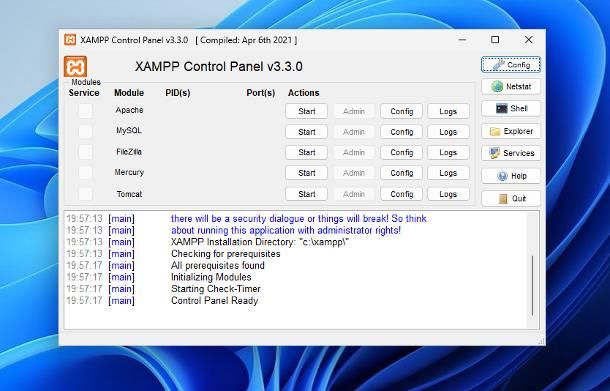
Se ti stai affacciando ora allo sviluppo Web e, prima ancora di acquistare un dominio e uno spazio online, ti piacerebbe esaminare e provare il tuo lavoro in locale, XAMPP è sicuramente il software che fa più al tuo caso. Nella fattispecie, si tratta di un programma che consente di installare con estrema facilità i componenti server più importanti, nell’ambito della programmazione Web: il server Apache, il gestore di database MySQL, lo strumento FileZilla, il motore servlet Tomcat e numerosi altri strumenti di questo tipo.
Per scaricare XAMPP, apri questo sito Web, individua la sezione più adatta al tuo sistema operativo e clicca sul pulsante Scarica (64 bit) corrispondente all’edizione di XAMPP che più si avvicina alle tue esigenze implementative. A download completato, esegui il file ottenuto e, se impieghi Windows, clicca sui pulsanti Sì, OK, Yes, Next (per quattro volte consecutive) e Finish, in modo da ultimare il setup.
Qualora stessi usando un Mac, fai doppio clic sull’icona di installazione di XAMPP collocata nella finestra che dovrebbe esserti aperta sullo schermo e attieniti alle istruzioni che ti vengono proposte: generalmente, è sufficiente premere sul pulsante Next per alcune volte consecutive e, per finire, cliccare sul pulsante Finish.
Una volta completata l’installazione del software, puoi avviarne l’interfaccia principale usando l’icona denominata XAMPP control panel, disponibile nel menu Start di Windows, oppure Manager OSX, residente nel menu Vai > Applicazioni del Mac.
Per avviare o interrompere ciascun server, premi sul pulsante appropriato, posto in corrispondenza del nome dell’applicazione; in alcuni casi, potrebbe esserti chiesto di sbloccare il server all’interno del firewall oppure di autorizzarne l’esecuzione, digitando la password del computer. Ti segnalo che, per accedere subito alla cartella HTDOCS (cioè quella in cui andranno posizionati i file relativi al sito Web), puoi premere sul pulsante Explorer situato nella finestra principale di XAMPP per Windows, oppure sul bottone Application Folders, residente nella scheda Welcome del software per Mac. Ad ogni modo, per visualizzare il proprio lavoro, è sufficiente accedere all’indirizzo http://localhost:80 tramite qualsiasi browser.
Infine, ti sarà utile sapere che, usando i servizi offerti da Bitnami, è possibile installare in maniera semplicissima anche i CMS Joomla e WordPress sul computer: ti ho parlato di questa possibilità nei miei tutorial su come installare Joomla in locale e come installare WordPress in locale.
Programma per siti online
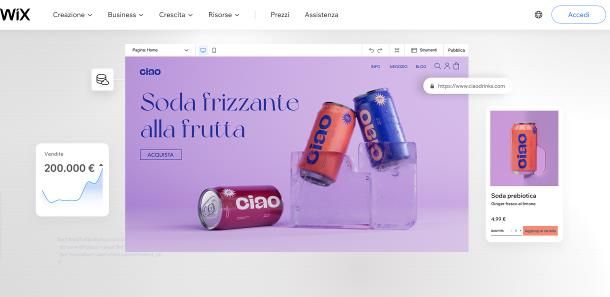
Oltre ai software “classici” di cui ti ho parlato finora, esistono molte risorse online in grado di aiutare chi si affaccia al mondo dello sviluppo Web nella realizzazione di lavori di qualsivoglia tipo, anche mediamente articolati. Per farti un esempio, lo strumento Visual Studio Code per il Web richiama le medesime caratteristiche del già citato Visual Studio Code per Windows e macOS, ma si può usare senza installare alcunché sul computer, direttamente tramite il browser.
Inoltre, esistono delle vere e proprie piattaforme che fungono da CMS, quali potrebbero essere Shopify, Netsons e Wix, che offrono delle vere e proprie procedure guidate per accompagnare l’utente nella realizzazione e nella gestione del proprio sito Web, nella totalità dei suoi aspetti (e-commerce incluso): se ti interessa approfondire l’argomento, consulta senza esitare la guida che ho dedicato, nello specifico, alle piattaforme online dedicate alla creazione di siti Internet.
App per siti Web

Per quanto concerne l’implementazione di un sito Web, sarebbe buona norma progettare, scrivere e testare il proprio codice con l’ausilio di uno schermo di grandi dimensioni, come quello di un computer. Tuttavia, dal momento che gli smartphone e i tablet ricoprono un ruolo sempre importante per quanto riguarda la produttività, non è raro imbattersi in app dedicate alla realizzazione e alla gestione di siti Web, dedicate principalmente al mondo mobile: di seguito te ne elenco alcune.
- SimDif Websuite builder (Android): si tratta di un’applicazione che consente di realizzare siti Web in maniera semplicissima. Tra le numerose caratteristiche presenti, spiccano la possibilità di integrare la piattaforma di monitoraggio Google Analytics e di implementare automaticamente i Cookie Banner, per ottemperare alle norme GDPR vigenti nell’Unione Europea. Di base, l’app è gratuita, ma per sbloccarne tutte le funzionalità è richiesto un abbonamento.
- Jimdo Creator (Android/iPhone/iPad): è un’app in lingua italiana che consente di realizzare un sito Web, con tanto di dominio gratuito, in poco tempo e con estrema semplicità. La versione gratuita dell’app è supportata da annunci pubblicitari e presenta alcune limitazioni; per oltrepassare tutti i limiti, eliminare le pubblicità e creare siti Web anche di complessità elevata, bisogna sottoscrivere un piano a pagamento per il servizio.
- Wix Owner (Android/iPhone/iPad): è l’applicazione “compagna” della già menzionata piattaforma Wix. L’applicazione consente di realizzare siti Web basilari in pochissimo tempo e a costo zero ma, per creare lavori più complessi, è necessario sottoscrivere un piano in abbonamento al servizio.
- Milkshake (Android/iPhone/iPad): è una semplicissima applicazione dedicata principalmente alla realizzazione di landing page personalizzate. L’app, che consente di pubblicare il proprio lavoro su un dominio gratuito, si può scaricare a costo zero.

Autore
Salvatore Aranzulla
Salvatore Aranzulla è il blogger e divulgatore informatico più letto in Italia. Noto per aver scoperto delle vulnerabilità nei siti di Google e Microsoft. Collabora con riviste di informatica e cura la rubrica tecnologica del quotidiano Il Messaggero. È il fondatore di Aranzulla.it, uno dei trenta siti più visitati d'Italia, nel quale risponde con semplicità a migliaia di dubbi di tipo informatico. Ha pubblicato per Mondadori e Mondadori Informatica.






